2 Cách bật nút Home ảo trên iPhone và cách tắt, cài đặt
Nút Home ảo mang đến nhiều tiện ích cho người dùng khi sử dụng iPhone. Nếu chưa biết cách bật nút Home ảo như thế nào, hãy theo dõi bài viết dưới đây bạn nhé.
2 Cách bật/tắt nút Home ảo trên iPhone
Cách bật/tắt nút Home ảo trên iOS 13 trở lên
Để bật nút Home ảo trên các dòng iPhone sử dụng hệ điều hành iOS 13 trở lên, bạn tiến hành theo các bước sau đây:
Bước 1: Bạn vào Cài đặt, sau đó kéo xuống chọn Trợ năng.
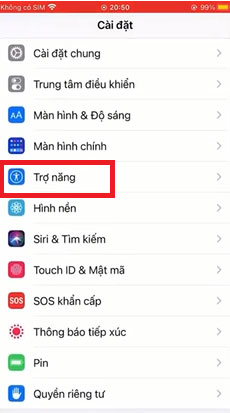
Bước 2: Chọn mục Cảm ứng như hình bên dưới.
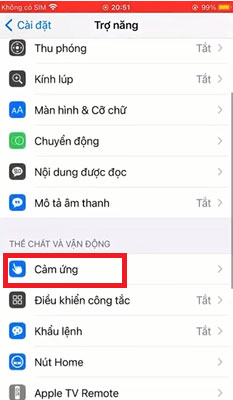
Bước 3: Bạn nhấn chọn để bật mục AssistiveTouch.
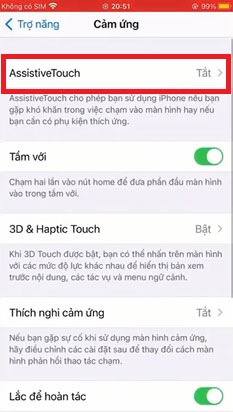
Bước 4: Ở mục AssistiveTouch, bạn kéo thanh trượt sang phải để mở nút Home ảo. Còn nếu muốn tắt nút Home ảo, bạn gạt thanh trượt về bên trái như hình bên dưới là được.
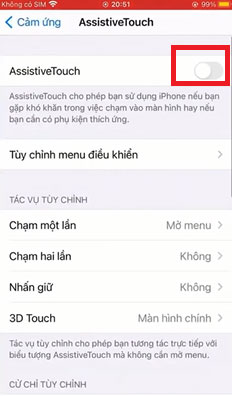
Cách bật/tắt nút Home ảo trên iOS 12 trở về trước
Với iPhone dùng hệ điều hành iOS 12 trở về trước, để bật nút Home ảo, bạn tiến hành như sau:
Bước 1: Bạn vào Cài đặt.
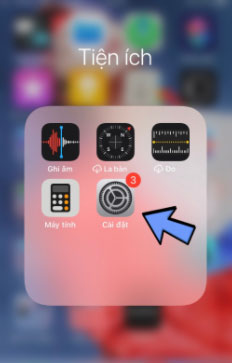
Bước 2: Sau đó vào Cài đặt chung.
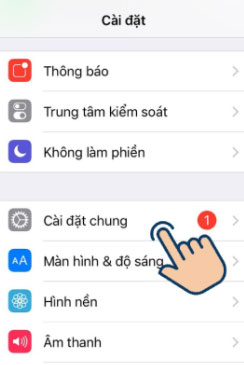
Bước 3: Chọn mục Trợ năng.
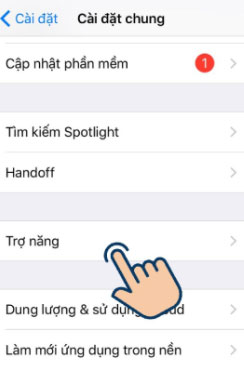
Bước 4: Chọn AssistiveTouch để bật nút Home ảo. Nếu muốn tắt, bạn nhấn ngược lại là được.
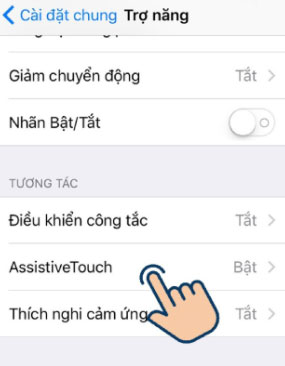
Cách thiết lập cài đặt nút Home ảo
Cài đặt công cụ trên nút Home ảo
Bước 1: Bạn nhấn chọn Tùy chỉnh menu điều khiển ở giao diện AssistiveTouch.
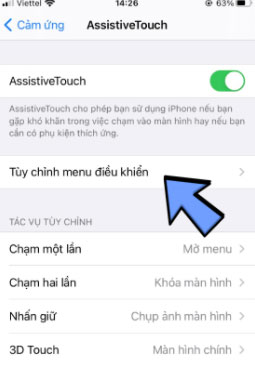
Bước 2: Tiếp theo bạn chọn dấu (+) để tăng và dấu (-) giảm số lượng các biểu tượng.
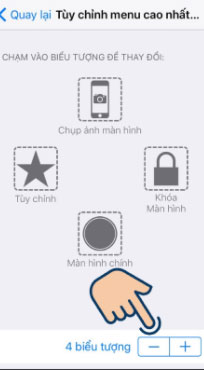
Bước 3: Nhấn chọn vị trí các biểu tượng để thay đổi, sau đó chọn Xong.
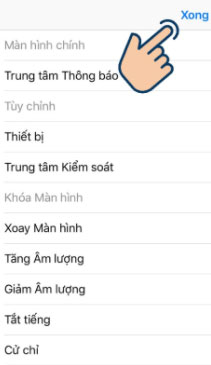
Tùy chỉnh độ mờ của nút home ảo
Bước 1: Ở giao diện AssistiveTouch bạn nhấn chọn Độ mờ khi không dùng.
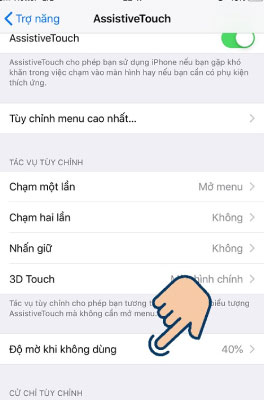
Bước 2: Sau đó bạn tùy chỉnh mức độ phần trăm theo ý muốn của mình lập tức nút Home ảo sẽ giảm mức độ hiển thị khi bạn không dùng đến theo mức độ mà bạn đã điều chỉnh.
Trên đây là 2 cách bật nút Home ảo trên iPhone và cách tắt, cài đặt để bạn tham khảo. Cảm ơn bạn đã theo dõi bài viết.
>>> Tham khảo thêm:
- 10 Cách làm iPhone mượt hơn, chạy nhanh hơn luôn như mới
- Hướng dẫn kiểm tra IMEI iPhone để check iCloud ẩn, xuất xứ máy
- Cách tắt, bật, cài đặt định vị trên iPhone đơn giản nhất
- Hướng dẫn 9 cách tắt âm thanh chụp ảnh, chụp màn hình iPhone chi tiết nhất
- AirDrop là gì? Cách sử dụng AirDrop trên iPhone, iPad từ A-Z
- 2 Cách đổi tên AirDrop trên iPhone, iPad đơn giản nhất
-
 iPhone 13 Pro Max 2021 giá bao nhiêu? Tất cả về IP 13 Pro Max
iPhone 13 Pro Max 2021 giá bao nhiêu? Tất cả về IP 13 Pro Max -
 Cách kết nối iPad với tivi chi tiết, cực đơn giản tại nhà
Cách kết nối iPad với tivi chi tiết, cực đơn giản tại nhà -
 Bật mí cách ghi âm cuộc gọi trên iPhone không phải ai cũng biết
Bật mí cách ghi âm cuộc gọi trên iPhone không phải ai cũng biết -
 2 Cách chia đôi màn hình iPad, chia màn hình iPad thành nhiều phần
2 Cách chia đôi màn hình iPad, chia màn hình iPad thành nhiều phần -
 Cách quay màn hình iPad có tiếng đơn giản nhất 2026
Cách quay màn hình iPad có tiếng đơn giản nhất 2026 -
 6 Cách chụp màn hình iPad và máy tính bảng Samsung đơn giản nhất
6 Cách chụp màn hình iPad và máy tính bảng Samsung đơn giản nhất